如何将YouTube视频插入PowerPoint演示文稿
2023-10-10 338YouTube是各种教育和娱乐内容的重要来源。通过提供一种新的,可访问的方式来在短时间内传达大量信息,插入YouTube视频确实可以将您的演示文稿提升到一个新的水平。
PowerPoint允许从用户计算机插入视频或链接在线视频,并在演示过程中播放。PowerPoint演示文稿中的在线视频具有用于对其上载的网站进行播放,暂停,停止和音量调整的控件。这也完全取决于Internet连接的可用性,并且在无法连接时无法播放。请注意,PowerPoint的淡入淡出,修剪,书签和其他播放功能只能应用于从硬盘驱动器插入演示文稿中的视频。
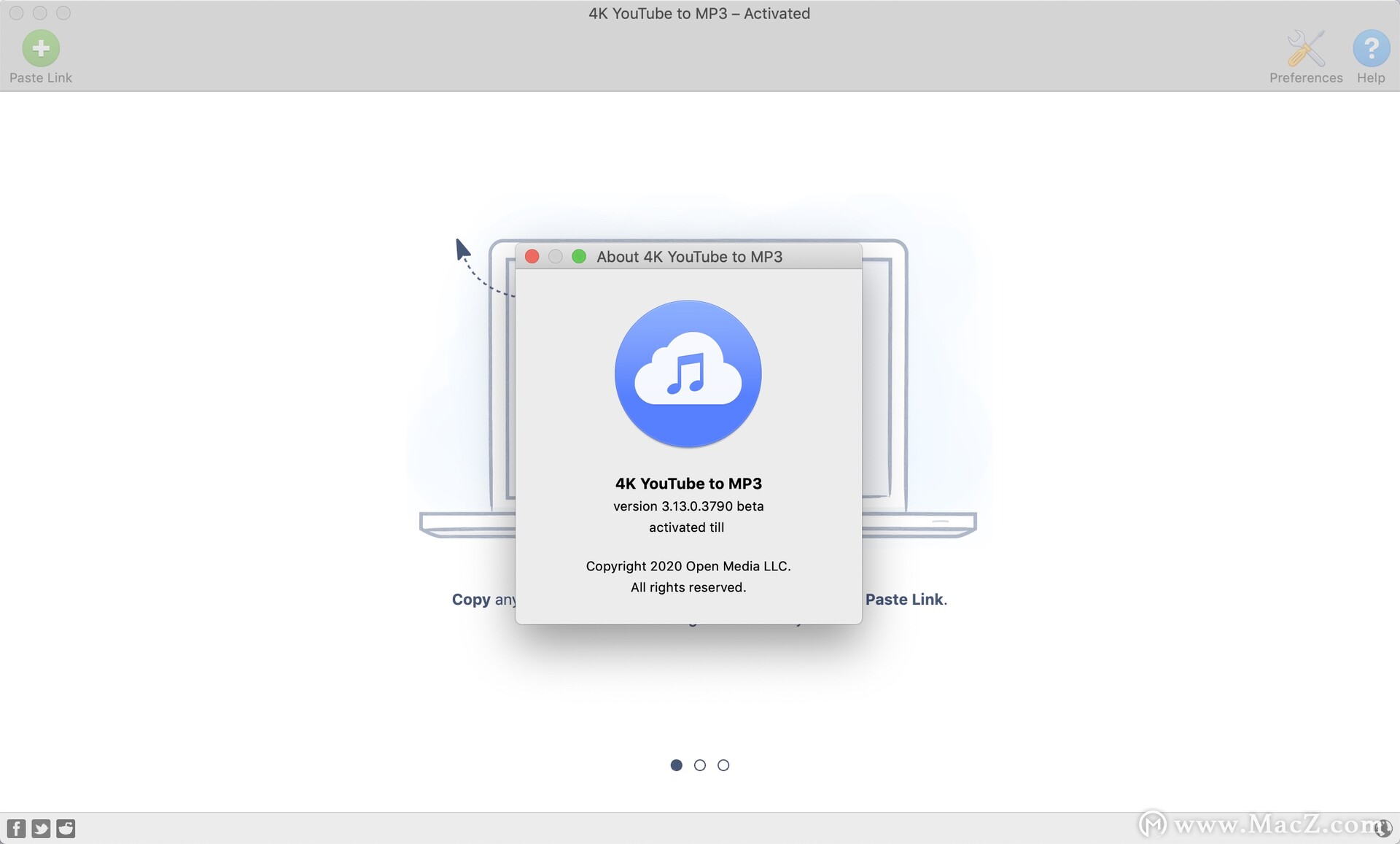
如何将YouTube视频插入PowerPoint演示文稿
- 从浏览器复制视频链接。
- 在4K Video Downloader应用程序中 按“ 粘贴网址”按钮。
- 在下载窗口中选择质量类型,然后按下载按钮。
- 等待下载完成。
- 打开PowerPoint演示文稿,然后将文件作为本地视频插入。
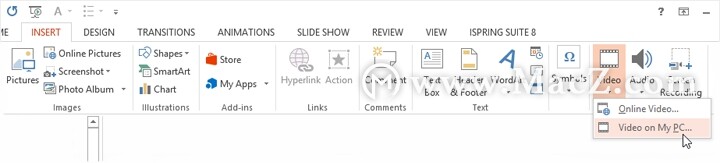
从YouTube嵌入
- 在浏览器中 打开YouTube,然后找到要嵌入的视频。
- 单击视频下方的共享。
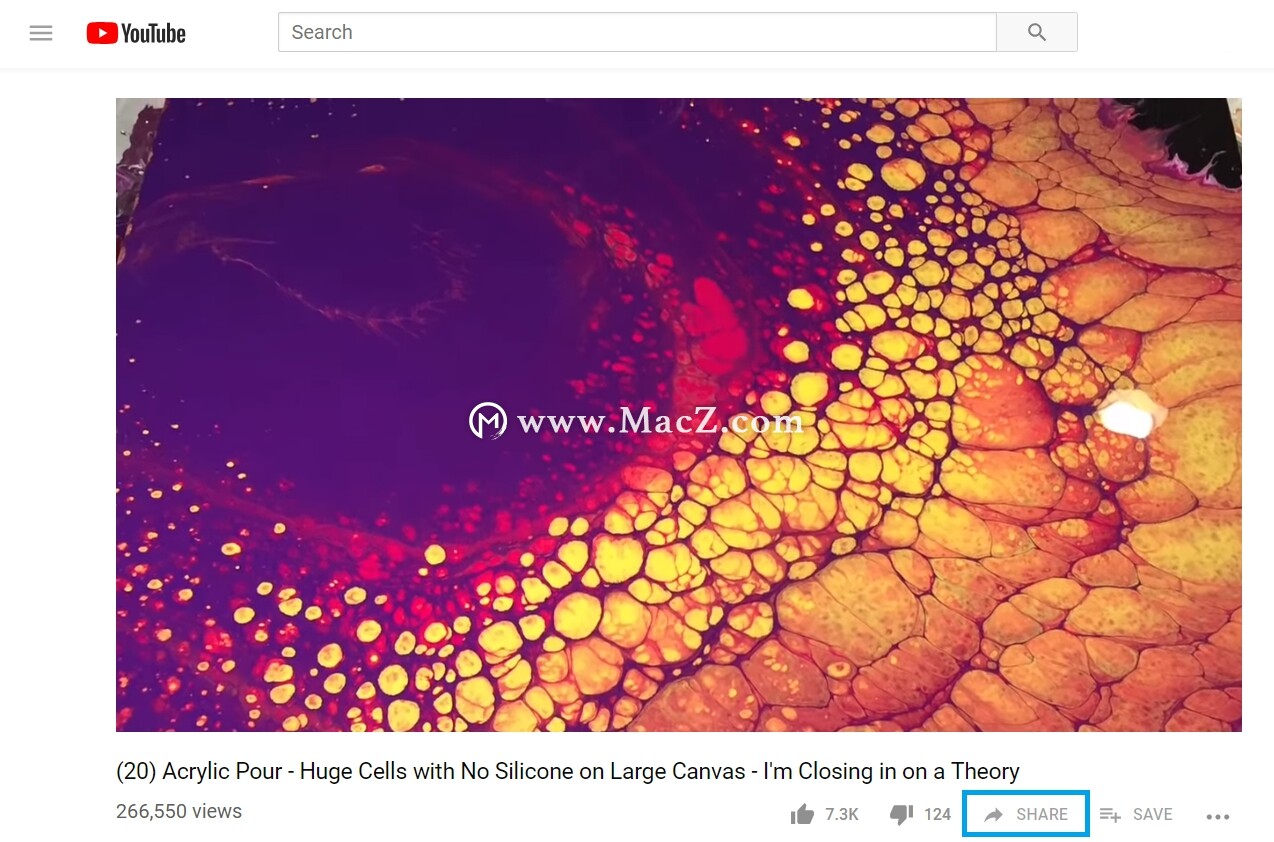
选择嵌入共享选项。
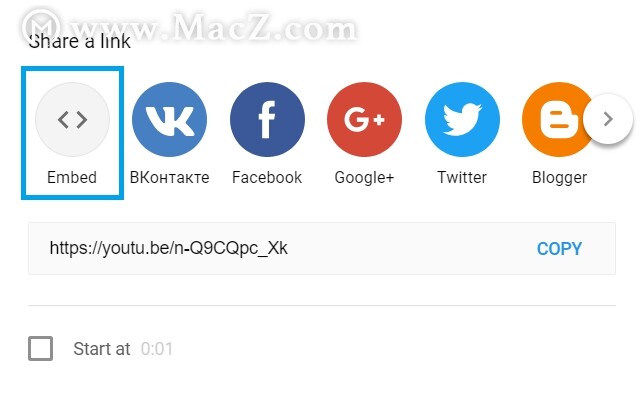
复制视频的HTML代码。
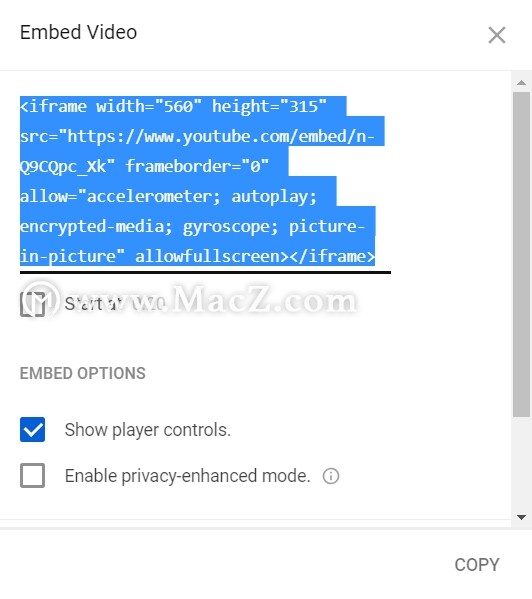
打开PowerPoint。在插入选项卡上,单击视频>在线视频箭头。
在“ 来自视频嵌入代码”框中,粘贴嵌入代码,然后单击箭头。
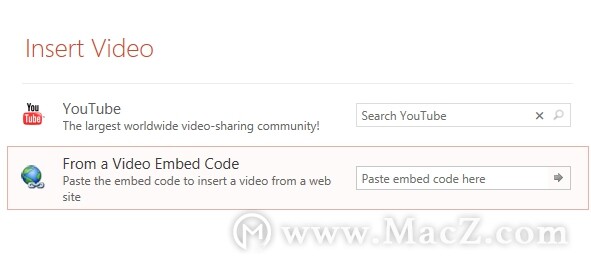
希望小编的分享能够帮助到您,了解更多Mac软件教程,尽在我们!
相关资讯
查看更多最新资讯
查看更多-

- 苹果 iPhone 应用精彩纷呈,iPad 用户望眼欲穿
- 2025-02-06 289
-

- 苹果官方发布指南:如何禁用 MacBook 自动开机功能
- 2025-02-05 287
-

- 苹果分享 macOS 15 Sequoia 技巧,Mac 启动行为由你掌控
- 2025-02-02 264
-

- 苹果首次公布AirPods固件升级攻略:共6步
- 2025-01-30 224
-

- 苹果 iPhone 用户禁用 Apple Intelligence 可释放最多 7GB 存储空间
- 2025-01-30 206
热门应用
查看更多-

- 快听小说 3.2.4
- 新闻阅读 | 83.4 MB
-

- 360漫画破解版全部免费看 1.0.0
- 漫画 | 222.73 MB
-

- 社团学姐在线观看下拉式漫画免费 1.0.0
- 漫画 | 222.73 MB
-

- 樱花漫画免费漫画在线入口页面 1.0.0
- 漫画 | 222.73 MB
-

- 亲子餐厅免费阅读 1.0.0
- 漫画 | 222.73 MB
-
 下载
下载
湘ICP备19005331号-4copyright?2018-2025
guofenkong.com 版权所有
果粉控是专业苹果设备信息查询平台
提供最新的IOS系统固件下载
相关APP应用及游戏下载,绿色无毒,下载速度快。
联系邮箱:guofenkong@163.com









